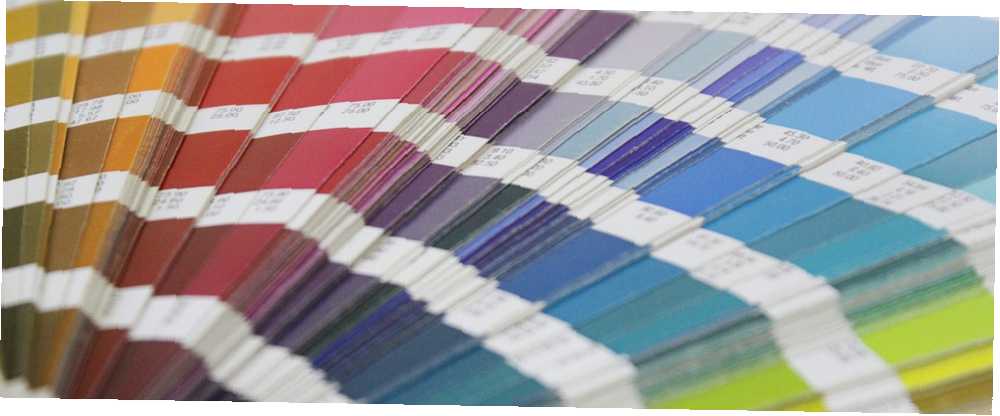
Joseph Goodman
0
3326
680
Med sine mange funktioner, hvis du ved, hvor du kan finde dem, kan Photoshop gøre en fotograf eller designers liv meget lettere. Med sine mange tricks skjult lige under hætten kan du fremskynde mange processer i din arbejdsgang.
Et af disse tricks er at hurtigt ændre farver på dine fotos ved hjælp af blandingstilstande. Du kan enten ændre farverne på hele billedet eller vælge en farve og i hele fotoet ændre det til en anden farve.
Hvis du vil være selektiv i dine farveændringer, skal du gå til trin 1, ellers kan du springe direkte til trin 2.
Trin 1
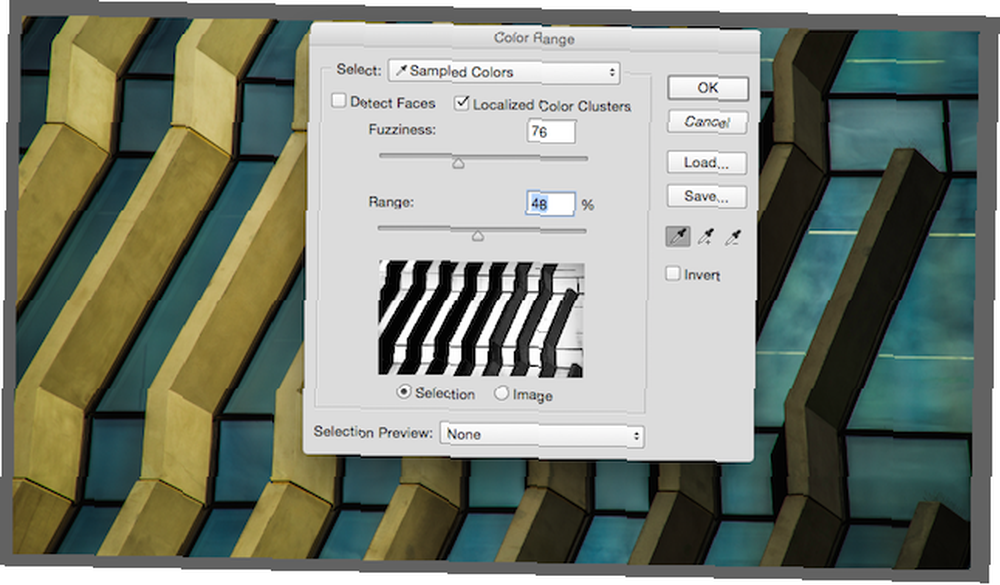
Gå til Vælg> Farveområde. Et vindue åbnes, hvor du kan se et lille sort / hvid preview-billede af dit foto. Du bør eksperimentere med disse indstillinger for at se, hvad der fungerer for dig og dit foto, men jeg har fundet ud af, at det at hjælpe at lokalisere farveklynger kontrolleres.
Du kan også justere skyderne Fuzziness og Range.
Din markør skal nu se ud som en pipette. Klik på pipetten overalt, så kan du finde forskellige farver nuancer. (I tilfælde af dette foto sigter jeg mod at ændre det blå.) Når du har klikket på billedet med pipetten én gang, skal du sørge for at bruge skifttasten, hver gang du klikker på det for at vælge yderligere sektioner.

Når du er færdig, skal du klikke på, og du skal se farverne på det valgte billede. Du kan foretage yderligere forbedringer med Magic Wand Tool, men sørg for at holde Skift-tasten nede, når du klikker for at tilføje områder, der ikke er valgt (eller klikke på valgte områder for at fjerne markeringen af dem). Hvis du ikke holder Skift-tasten nede, fjernes alle dine valg.
Trin 2
Når du har valgt de dele af dit billede, du vil ændre, skal du oprette et nyt lag (Lag> Ny> Lag eller tastaturgenvej Skift-Ctrl-N). Dette betyder også, at dine ændringer er ikke-destruktiv metode og ikke foretager ændringer direkte på laget på dette billede.
Åbn børsteværktøjet (tastaturgenvej B), og vælg din farve.
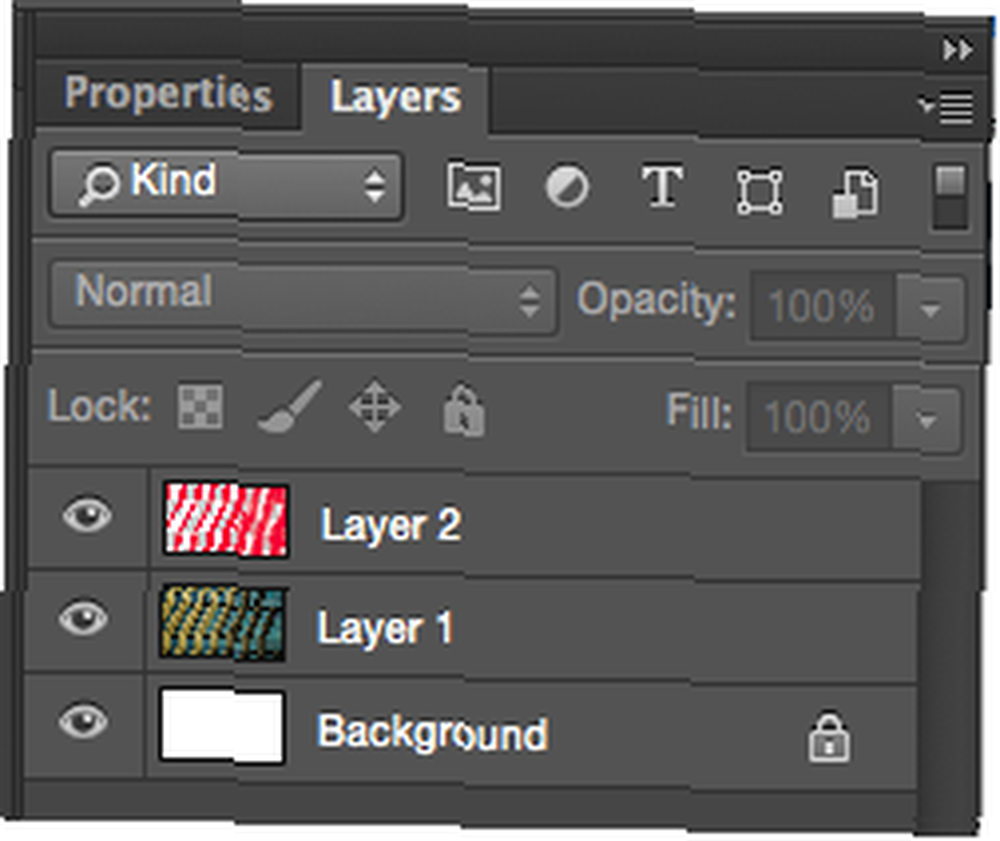
Når du først begynder at farve over de valgte sektioner, ser det sandsynligvis plettet og unaturligt ud.
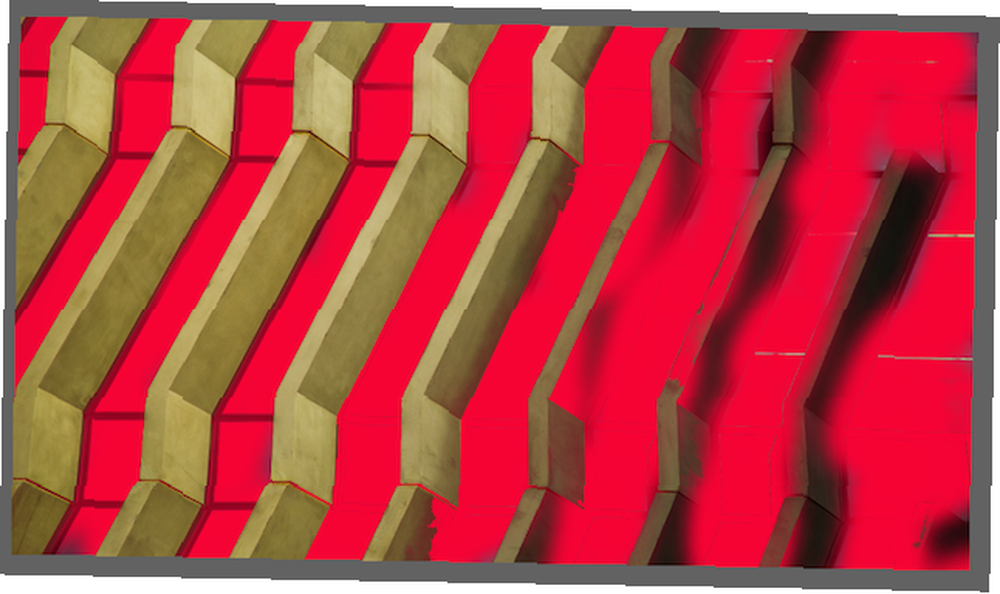
Et vigtigt trin for at få dette til at se normalt ud er at bruge dine blandingsindstillinger. Højreklik på det nye lag, du lige har farvet over, og vælg blandingsindstillinger. Du kan eksperimentere med forskellige blandingstilstande, men vi har fundet ud af, at farve eller nuance tilbyder temmelig naturlige resultater.
I tilfælde af dette foto var Hue den bedste mulighed ved at tilbyde dette:

Har du nogle tip eller tricks til at fremskynde dine Photoshop-processer? Fortæl os det i kommentarerne.











